来源:小编 更新:2025-07-11 08:25:24
用手机看
你是不是也和我一样,对Windows平板电脑的强大性能爱不释手,但又觉得少了点安卓系统的便捷和丰富应用呢?别急,今天就来教你怎么让Win平板模拟安卓系统,让你的平板瞬间变身成为多面手!
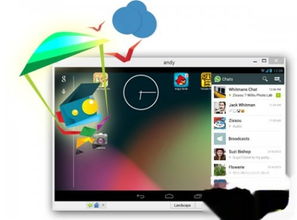
首先,你得挑选一个合适的安卓模拟器。市面上有很多优秀的模拟器,比如BlueStacks、NoxPlayer、LDPlayer等。这里我推荐使用BlueStacks,因为它操作简单,兼容性好,而且支持的游戏和应用程序非常多。
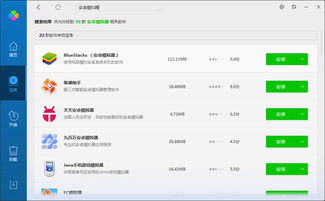
1. 打开浏览器,搜索“BlueStacks”并进入官方网站。
2. 在官网找到下载链接,点击下载。
3. 下载完成后,双击安装包,按照提示完成安装。

1. 安装完成后,打开BlueStacks,可能会要求你登录谷歌账号。如果没有谷歌账号,可以创建一个。
2. 登录谷歌账号后,BlueStacks会自动安装谷歌服务框架,这是使用安卓应用的基础。
3. 在设置中,你可以根据自己的需求调整分辨率、性能等参数。
1. 打开BlueStacks,你会看到应用商店的界面。在这里,你可以搜索并安装你喜欢的安卓应用。
2. 如果你想安装某个特定的安卓应用,可以将其APK文件拖拽到BlueStacks的界面中,即可自动安装。
1. 在设置中,找到“系统设置”,然后选择“性能”。
2. 在性能设置中,你可以调整CPU、内存、显卡等参数,以获得更好的使用体验。
3. 如果你发现模拟器运行缓慢,可以尝试降低分辨率或关闭一些不必要的功能。
1. 安装完成后,你就可以在BlueStacks中打开并使用安卓应用了。
2. 你可以像在手机上一样,下载游戏、观看视频、使用社交软件等。
1. 由于Windows平板和安卓系统的硬件差异,部分应用可能无法正常运行。建议选择与你的平板硬件兼容度较高的应用。
2. 安装过多应用可能会导致模拟器运行缓慢,建议定期清理缓存和卸载不必要的应用。
3. 使用模拟器时,注意保护个人隐私,避免泄露敏感信息。
通过以上步骤,你就可以让你的Win平板模拟安卓系统了。这样一来,你就可以在平板上享受到安卓系统的便捷和丰富应用了。快来试试吧,让你的平板焕发新的活力!